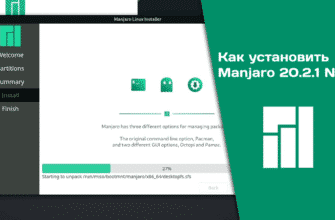Мы немного запоздали с выпуском статьи, ознакамливаясь с лучшими функциями GNOME 40. Релиз GNOME 40 состоялся 24 марта 2021 года. Релиз содержит множество изменений, отсюда и выход на новую ступень нумерации (предыдущий релиз 3.38).
Новая версия поддерживает недавно выпущенный инструментарий gtk 4. Разработка длилась больше шести месяцев, было совершенно свыше 24 тысяч изменений. Давайте же вместе посмотрим на результат, над которым трудились 822 разработчика.
Лучшие возможности GNOME 40
Хочется отметить сразу, что основной процесс управления системой, остался практически без изменений. Очень много изменений коснулось визуальной части. С первым входом в окружение GNOME 40 вы сразу это ощутите на себе. Если раньше мы попадали на пустой рабочий стол после установки системы, то теперь нам открывается обновленный обзор действий.

Горизонтальные рабочие области — это то, что многие очень ждали, в том числе и я. Ну во-первых, это очень красиво, а во-вторых, это очень удобно. Мне как пользователю macOS, очень комфортно попадать в такую рабочую среду. Перемещаться между рабочими областями можно с помощью мыши, клавиш и жестов (если у вас есть трекпад).

Кстати, док перенесли теперь в нижнюю часть экрана. Конечно, мы и сами раньше это делали с помощью gnome tweaks, если нам это было нужно, но теперь он там находится по умолчанию. Добавили также разделитель, который разделяет ваши избранные приложения, которые вы сами туда поместили, от запущенных, но которые не находятся в избранном (отсылка к macOS).

В панель приложений запуска добавили миниатюры с открытыми рабочими столами, что гармонично украшает незанятое пространство. Панель можно настраивать, перетаскивая приложения и папки приложений в любое удобное для вас место.
Навигация в обзорном режиме происходит в двухмерном пространстве. Для перемещения между виртуальными рабочими столами, используйте стрелки вправо/влево. А для перемещения между списком приложений, используйте вверх/вниз.
Визуальные изменения
Помимо добавления нового окружения и навигации рабочих столов, срезали края всем основным приложениям. Обрезанные края вы найдете у таких приложений, как системный монитор, веб, файловый менеджер, календарь, фото, диски.
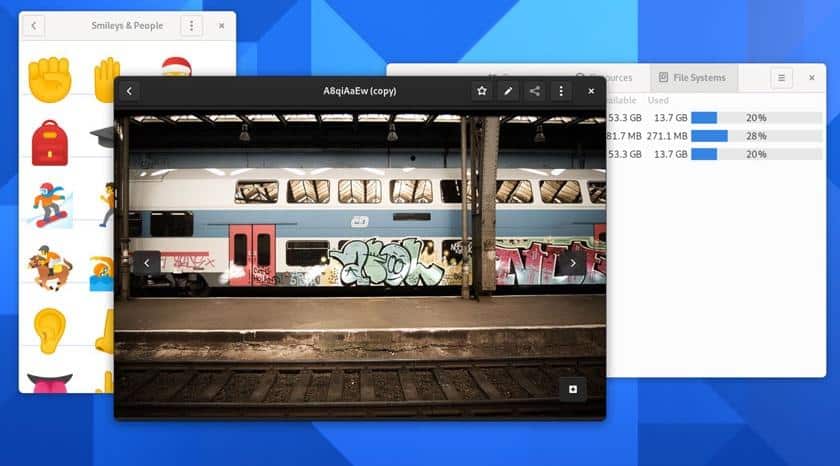
Разумеется, что разработчики у своих приложений будут теперь их закруглять, чтоб попадать под общую концепцию дизайна Gnome 40.
Закругление краев — это исключительно косметических штрих в новой оболочке, но мы считаем, что он придает эстетичность и современность.
Новые жесты
Многие считают, что принятое решение перейти от вертикального рабочего пространства к горизонтальному, крайне спорное. Однако, мы с этим не согласимся. Мы считаем, что перемещение рабочего пространства по кнопкам вправо / влево куда эффективнее, чем вверх / вниз.
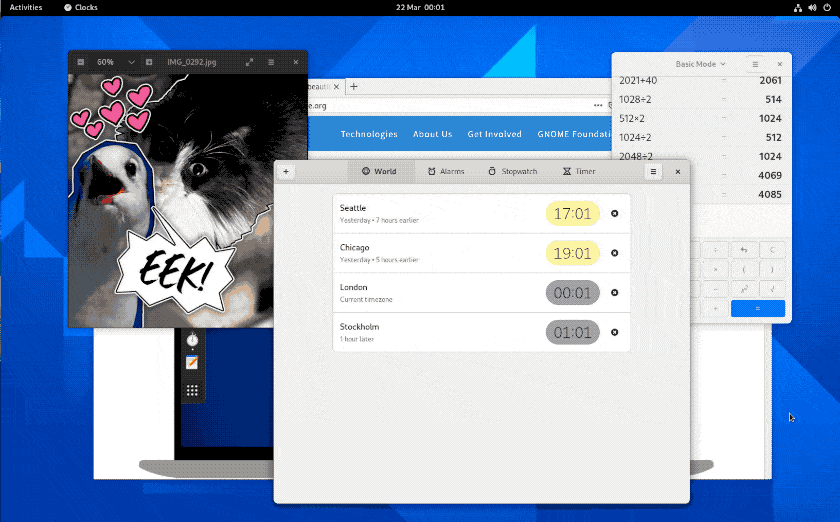
Новые жесты сенсорной панели для навигации по рабочим пространствам и входа/выхода из обзора включены по умолчанию в GNOME 40. Перейдем к горячим клавишам. Напоминаем, что клавиша Super на обычной клавиатуре это клавиша Window (находится между ALT и CTRL).
Чтобы войти в обзор, нажмите сочетание клавиш Super+ALT+↑ (стрелка вверх), нажмите эту же комбинацию еще раз, чтоб открыть панель запуска приложений. Если вы хотите закрыть панель запуска приложений, нажмите Super+Alt+↓ или ESC. Для перемещения между рабочими столами используйте Super+Alt+стрелки влево/вправо.
Тем, кто предпочитает работать с мышью, всё работает также, нажимаете сочетание клавиш Super+Alt, а дальше уже управляете колёсиком (интуитивно всё понятно).
Счастливым обладателям трекпада:
Смахивание тремя пальцами влево или вправо позволяет перемещаться между рабочими пространствами, в то время как движение тремя пальцами вверх открывает обзор и, если вы продолжите нажимать, панель запуска приложений расширится.
Менеджер файлов

Nautilus — менеджер файлов, тоже понёс в себе изменения. Теперь можно сортировать файлы по дате создания. Также были улучшены показатели передачи файлов, такие как скорость и оставшееся время копирования.
- Добавили возможность изменять название файла во время копирования
- Добавили предпросмотр, при установке обоев.
- Есть возможность в контекстном меню выбрать двоичный файл и задать ему «запускать как программу».
Программное обеспечение
Добавили новую логику обновлений, при которой обещают нам уменьшить количество менее важных напоминаний и обновлений.
Новая карусель автоматически перемещается между различными слайдами, поддерживает сенсорные жесты и показывает как имя приложения, так и краткую аннотацию о том, что приложение делает. Слайды также создаются автоматически на основе доступных данных.
Есть еще много мелких изменений, такие как «карты», «погода», «стандартный браузер» или назначение композиционной клавиши, которую мы и без того умели назначать. Мы не стали писать о таких незначительных изменениях, которыми никто особо и не пользуется.
Где скачать GNOME 40?
Ну вот мы и подошли к самому главному вопросу, где скачать и как опробовать Gnome 40. Во-первых, напоминаем, что это бета релиз и необходимо подождать стабильной версии. Не стоит устанавливать новое рабочее окружение gnome как «систему на каждый день». Ставьте исключительно для тестов и ознакомления.
У fedora вышел новый релиз Fedora 34 beta, которую вы можете скачать с официального сайта. Также вы можете попробовать GNOME OS Nighty. Что касается других операционных систем, пока новостей нет никаких.
Знаем, что в ubuntu 21.04 не будем gnome 40, но будут некоторые функции «из коробки». Хотя, спустя какое-то время, наверняка появится возможность накатить gnome 40 на ubuntu, если оболочка будет более-менее стабильна.
Как установить GNOME 40 на ubuntu 21.04?

UPDATE 29/04/2021. Знаем, что вы ждали выхода нового релиза ubuntu 21.04. Теперь появилась возможность установить gnome 40 на ubuntu 21.04, это достаточно легко и просто! Метод установки мы описали в нашей новой статье Ubuntu 21.04 ЧТО НОВОГО?. Переходим и ознакамливаемся со всеми новшествами нового релиза и накатываем гном. Выглядет очень круто!
А как вам GNOME 40?